桌面文件夹被误删还能恢复吗?快速找回文件的6个秘籍
2025-10-19 20:54 来源:西西软件网 作者:佚名桌面文件夹被误删还能恢复吗?在大多数情况下,误删的桌面文件夹可以通过一些技术手段恢复回来。如果您还不知道该如何操作,那么一定不能错过下面这篇桌面文件夹恢复的详细攻略!

一、误删后马上使用CTRL+Z快捷键
CTRL+Z 是一个在多种计算机操作系统和应用程序中广泛使用的快捷键组合。在Windows系统中,CTRL+Z通常用于撤销上一步的操作。
例如,当我们从桌面上删除一个文件夹后,如果删除后立刻发现该文件夹是被误删的,那么立刻使用CTRL+Z快捷键就可以撤销刚才的删除操作。
注意:CTRL+Z只能撤销上一步操作,如果桌面文件夹删除后,您又做了复制、剪切、修改文件名等操作,那么CTRL+Z就不管用了。
二、在回收站中还原被删除的桌面文件夹
回收站是Windows系统中用于临时存放删除文件的应用,在Mac系统中,回收站叫废纸篓。
双击打开桌面上的回收站图标,浏览列表中的已删除文件。
您可以根据这些文件的大小、格式、类型等特征来筛选要恢复的文件夹。
找到目标文件夹后,右键单击文件夹选择“还原”,文件夹就会被恢复到桌面的原位置上。
三、用“备份和还原”功能恢复
桌面文件夹被误删还能恢复吗?如果在桌面文件夹被删除之前就已经开启了电脑备份功能,并且备份中包含被删除的文件夹,则可以通过备份来恢复,步骤如下:
按Win+R打开运行窗口,输入“control”并按回车键,打开控制面板。
找到并点击“备份和还原”。
在备份和还原页面,点击“还原我的文件”选项。
通过搜索、浏览文件或浏览文件夹来找到需要恢复的文件夹,并将其添加到列表中。
点击“下一页”,选择文件恢复的位置,然后点击“还原”按钮。
四、系统还原功能
使用系统还原功能可能会导致在系统还原点之后创建或修改的文件和设置被还原到之前的状态。该方法仅适用于开启了系统还原功能,并且之前创建了还原点的情况,操作步骤参考如下:
在操作系统设置中找到系统还原功能(如Windows系统的“系统还原”)。
选择一个之前的系统还原点(该还原点应在文件被误删之前创建)。
按照系统提示完成系统还原操作。
五、专业的数据恢复软件
如果上述方法都不能帮您找回误删的桌面文件夹,尤其是在没有备份的情况下,您还可以通过易我数据恢复(EaseUS Data Recovery Wizard)这样的专业工具,一键恢复桌面文件。
点击下方按钮,立刻安装官方无插件版本!
第一步:安装并启动易我数据恢复(EaseUS Data Recovery Wizard),选择“桌面”进行扫描。
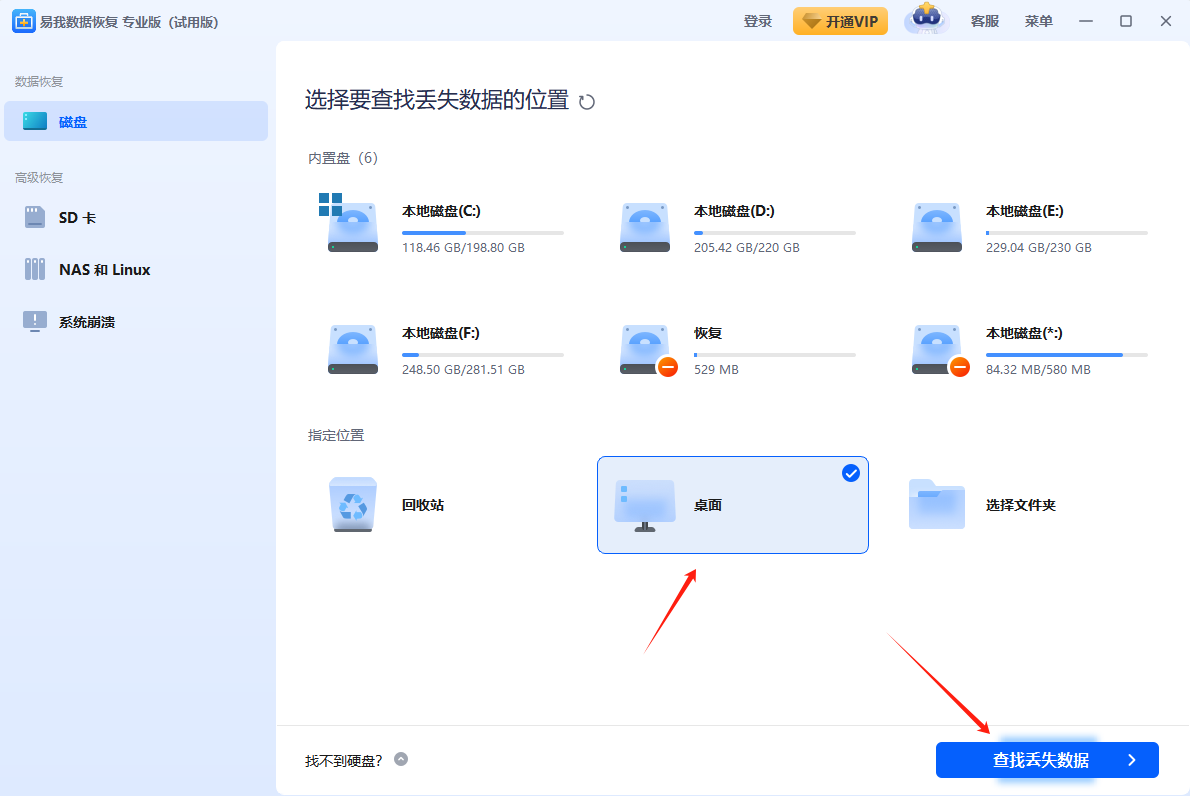
第二步:扫描时间根据数据量的大小来决定,耐心等待即可,期间无需进行任何操作。
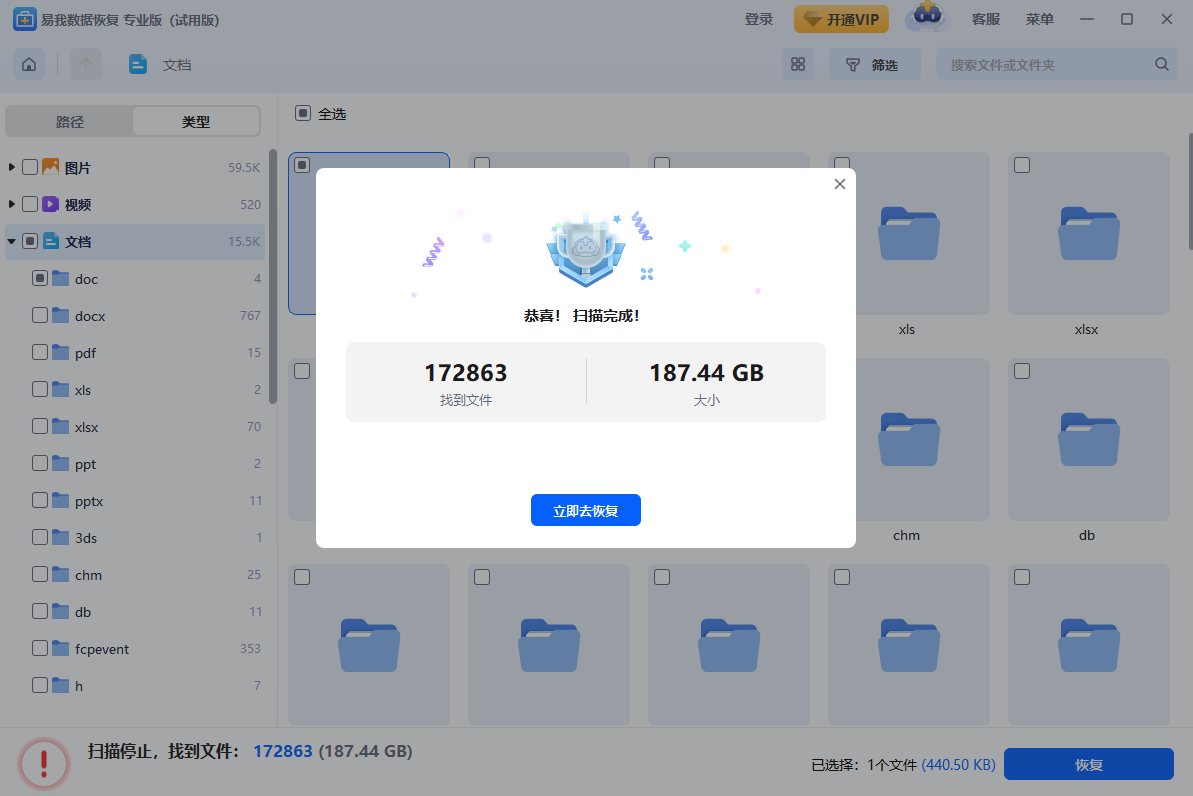
第三步:扫描结束后,找到并勾选要恢复的桌面文件夹,将文件夹恢复保存到安全的磁盘上。
注意:文件夹不能直接恢复到桌面,也不能恢复到C盘(桌面的默认保存路径是C盘),为了避免数据覆盖,所以要把文件夹恢复到安全的分区中。
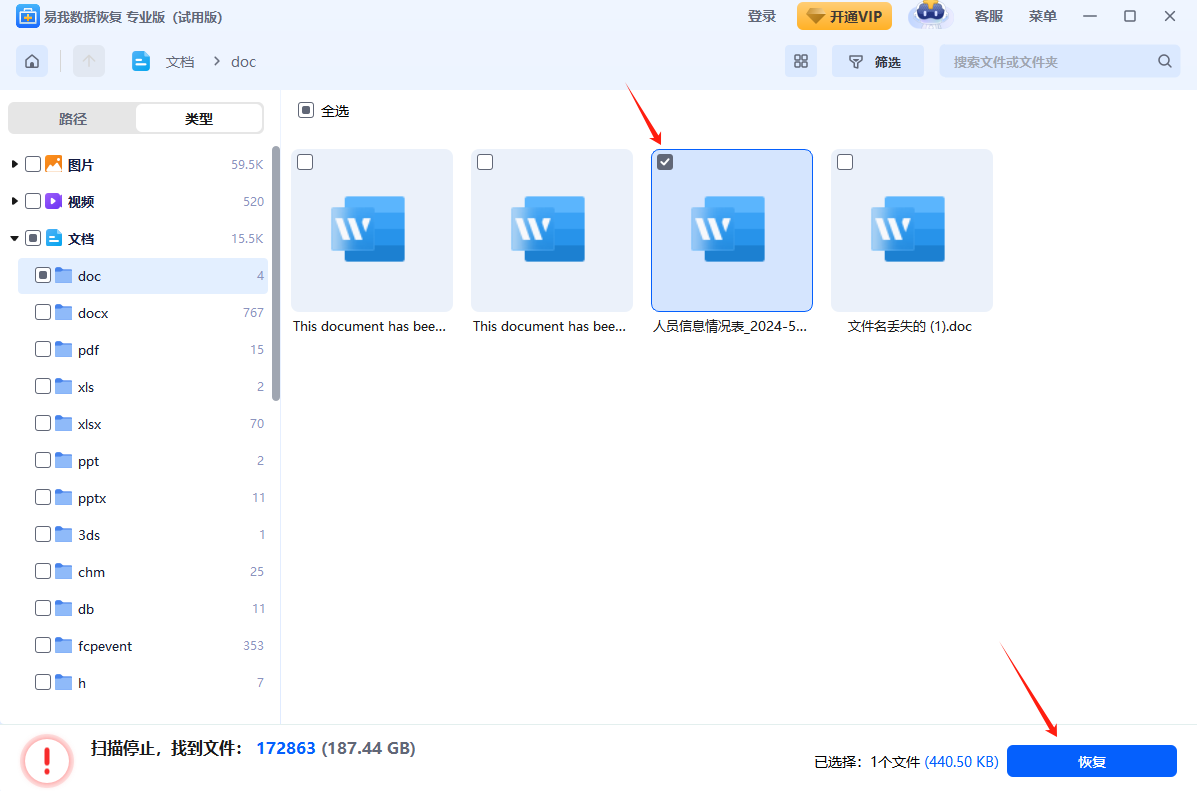
六、线下人工恢复
当文件夹删除后,电脑出现了无法开机、硬盘损坏、系统崩溃等特殊的问题,这时我们需要寻求专业的人工恢复服务,通过在无尘环境中开盘等操作来恢复硬盘上的数据。
总结
桌面文件夹被误删还能恢复吗?综上所述,桌面文件误删后,我们可以通过撤销删除、回收站还原、备份恢复、数据恢复软件以及人工恢复这几种方式来找回文件夹。在数据恢复的过程中,要注意方式方法,尽可能减少覆盖,提高数据恢复的成功率。
常见问题
1. 桌面的数据被覆盖怎么恢复?
桌面是数据覆盖的重灾区,不建议把重要文件存储着桌面上。但是如果数据没有被完全覆盖,可以使用易我数据恢复软件将未覆盖的数据恢复过来,已经覆盖的数据是难以被恢复的。
2. 恢复桌面数据多少钱?
电脑数据恢复的费用通常会因多种因素而有所不同,但通常在几百到几千块之间,具体费用还会根据不同的因素而有所变化。如果数据是因为删除、格式化等原因丢失,可自行使用易我数据恢复软件恢复,一百块花费不到。
3. 桌面数据为什么会损坏?
电脑桌面数据损坏主要原因有:数据包丢失、病毒破坏、电脑系统问题、电脑硬盘存在读写失败等。
上面即是桌面文件夹被误删还能恢复吗?快速找回文件的6个秘籍的内容了,文章的版权归原作者所有,如有侵犯您的权利,请及时联系本站删除,更多相关桌面文件无法删除的资讯,请关注收藏西西下载站。
下一篇:S笔记本如何安装win7系统-机械革命深海泰坦X7Ti











